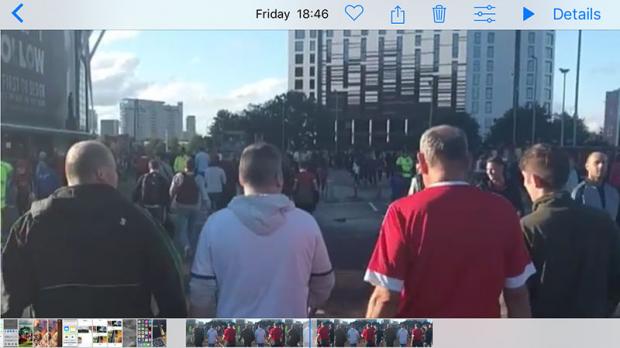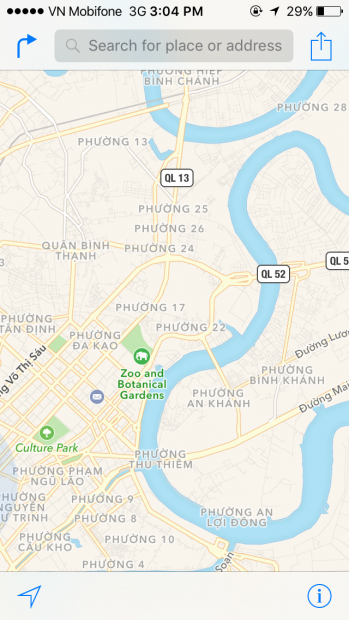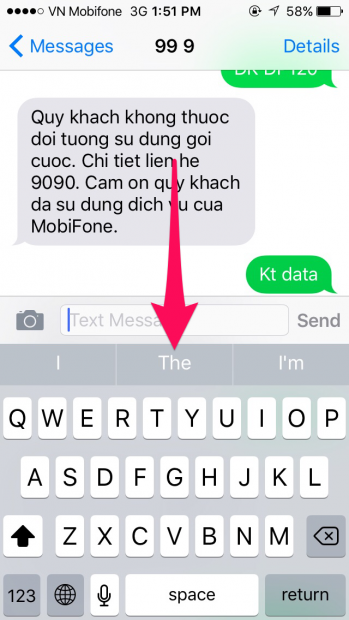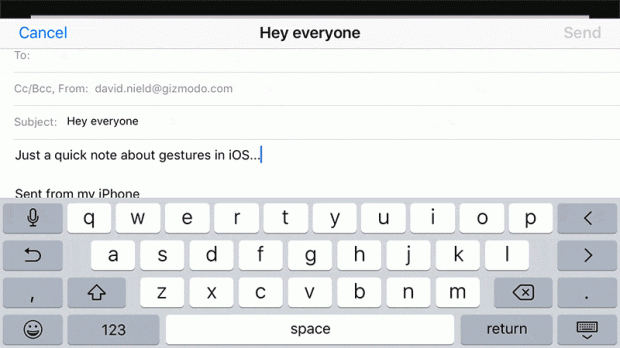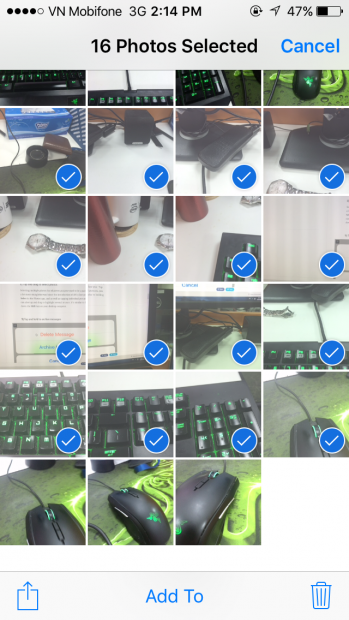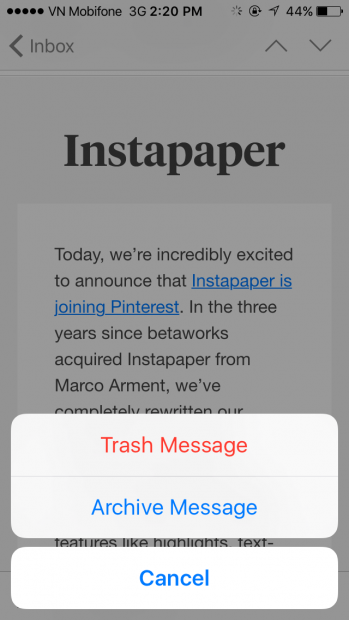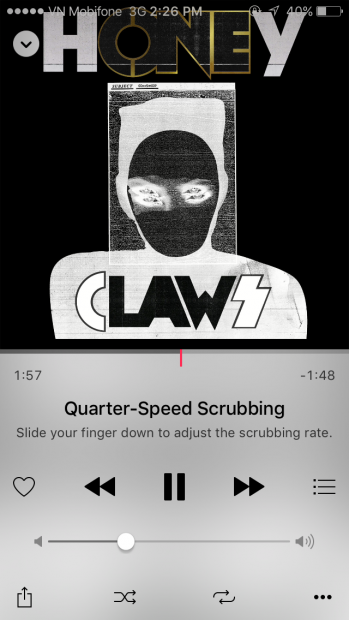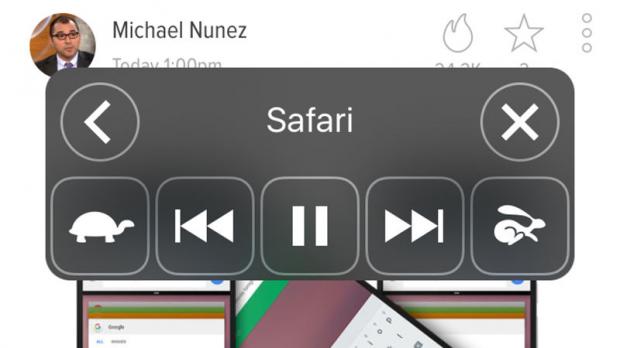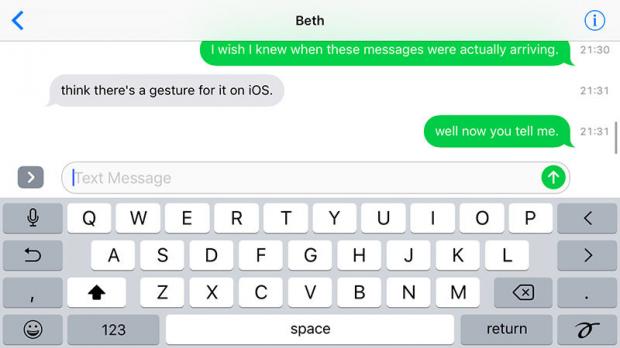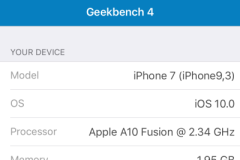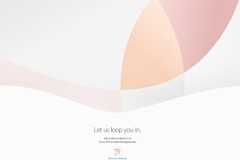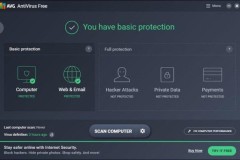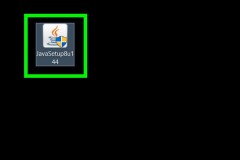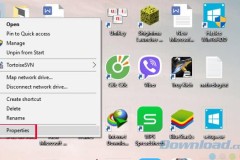iPhone, đi cùng với hệ điều hành iOS là một chiếc smartphone cực kỳ dễ dùng, nhất là từ các tính năng điều khiển chạm, cảm ứng. Và đó là lý do chiếc điện thoại của Apple nổi tiếng đến vậy.
Đa phần người dùng đều có thể biết ngay những thao tác cần dùng khi cầm lên một chiếc iPhone. Thế nhưng vẫn có những thao tác cảm ứng hữu dụng mà có lẽ bạn chưa biết, hoặc biết rồi nhưng đã quên. Kul Tech xin được nhắc lại nhé:
1. “Véo” để phóng to video đang chiếu
Chắc bạn đã quá quen với thao tác “pinch” (véo, vuốt 2 ngón tay gần hay xa nhau) để phóng to thu nhỏ khi xem ảnh, bản đồ hay văn hản. Nhưng bạn có biết tính năng này vẫn dùng được với video được quay bằng iPhone đang chứa trong máy không. Hãy thử vừa xem lại vừa phóng to thu nhỏ nhé.
2. Safari: Nhấn và giữ dấu “+” để mở các tab đã đóng
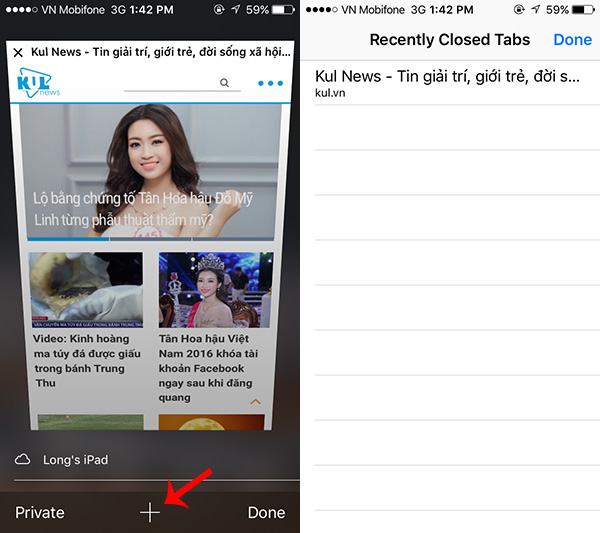
Khi cần xem lại các tab vừa đóng trong Safari, bạn làm các bước sau: Nhấn vào biểu tượng góc phải bên dưới trong trình duyệt. Sau đó nhấn và giữ nút “+” (dùng để mở tab mới). Màn hình sẽ chuyển sang cửa sổ Recently Closed Tabs để bạn xem lại các tab đã đóng trước đó
3. Zoom nhanh trong các ứng dụng bản đồ
Khi cần phóng to vị trí trong Apple Maps, bạn có thể dùng thao tác “véo” 2 ngón tay. Nhưng còn một cách khác, đó là nhấn 2 lần bằng 1 ngón để phóng to (zoom in) và nhấn 2 lần bằng 2 ngón để thu nhỏ (zoom out).
Còn trong Google Maps, bạn có thể nhấn 2 lần rồi giữ ngón tay, sau đó di chuyển lên xuống để zoom in/out.
4. Vuốt xuống để giấu bàn phím trong Message
Trong ứng dụng tin nhắn Messages (SMS hay iMessage đều được), nếu muốn dẹp bàn phím ảo để thoải mái đọc các tin nhắn cũ, bạn vuốt ngón tay từ trên xuống dưới ở khu vực nội dung tin nhắn cho đến sát phần trên bàn phím, nó sẽ ngoan ngoãn tụt xuống và biến đi.
5. Lắc máy để hồi lại thao tác đã làm (undo)
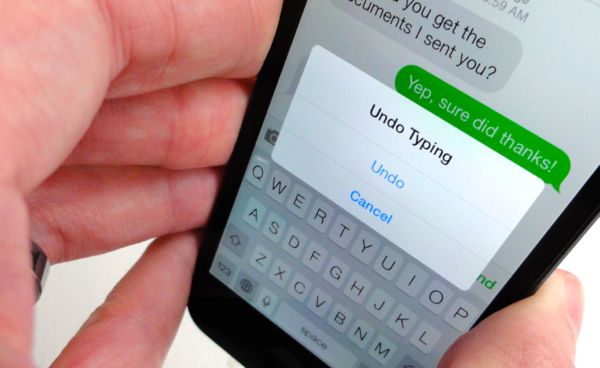
Đây là tính năng đã có từ lâu nhưng ít ai để ý. Bạn có thể lắc điện thoại để “undo” (hồi lại) thao tác đã làm trước đó trong nhiều ứng dụng trên iPhone, bao gồm cả Mail và Messages. Chẳng hạn bạn có thể hồi lại thao tác lưu trữ mail (archive) trong Mail hay gọi lại thao tác nhập văn bản trước đó trong Messages chỉ bằng cách lắc điện thoại một cái. Bạn có thể tắt tính năng này trong phần Accessibility (Settings > General).
6. Vuốt xuống để tạm thoát khỏi email đang soạn
Khi soạn email trong Mail, bạn vuốt ngón tay từ ô tiêu đề trên đỉnh xuống (có nút Cancel và Send) để tạm thời kéo phần soạn thảo xuống dưới để quay về màn hình Inbox (hay bất kỳ thư mục chứa mail nào bạn mở trước đó). Thao tác này có thể tạo nháp nhiều email cùng lúc và trở lại soạn thảo bằng cách nhấn giữ nút soạn mail mới ở góc dưới bên phải và chọn bản nháp cần tiếp tục.
7. Nhấn và kéo để chọn nhiều ảnh
Trong phần Photos, khi chọn nhiều ảnh (để di chuyển thư mục hay xóa), bạn không cần chọn từng ảnh một, mà chỉ cần chọn một ảnh sau đó rê ngón tay sang các ảnh kế bên, chúng sẽ được chọn hết (rê ở ảnh ngoài cùng thì các ảnh cùng hàng cũng được chọn luôn). Rất nhanh và tiện lợi.
8. Nhấn giữ để chọn lưu trữ hoặc xóa mail
Trong Mail, khi mở một thư bất kỳ, ở bên dưới sẽ có hình một hộp tài liệu mà khi nhấn vào bạn sẽ lưu trữ nó lại - Archive). Khi nhấn giữ nút này, máy sẽ hỏi bạn muốn lưu trữ (archive) hay muốn xóa luôn mail (trash).
9. Vuốt dọc để thay đổi tốc độ tua bài hát
Trong Music, hẳn bạn đã biết nắm giữ con trỏ thời gian rồi kéo tới kéo lui để tua đến vị trí mong muốn trong một bài hát. Tuy nhiên trước khi kéo, bạn vuốt lên hoặc xuống để thay đổi tốc độ tua xuống phân nửa hay 1/4, đảm bảo tua được đến vị trí chính xác hơn.
10. Vuốt xuống để nghe thuyết minh chữ trên màn hình
Trước hết bạn cần kích hoạt tính năng này, bằng cách vào Settings > General > Accessibility, rồi chọn Speech > Speak Screen. Sau đó bạn có thể vuốt dọc xuống bằng 2 ngón tay từ đầu màn hình xuống để nghe máy phát âm toàn bộ văn bản đang hiện trên màn hình lúc đó, kèm theo một màn hình điều khiển tốc độ thuyết minh.
11. Vuốt phải để trở về trang trước đó
Khi vuốt sang phải từ rìa trái màn hình, bạn sẽ trở về trang trước đó (Back) trong nhiều ứng dụng của Apple, nhất là Mail hay Safari. Nhiều ứng dụng của các hãng thứ ba cũng trang bị tính năng hữu ích này.
12. Vuốt sang trái trong Messages để xem thông tin chi tiết
Khi đọc tin nhắn, bạn vuốt ngón tay sang trái để hiện thông tin thời gian khi tin nhắn của bạn đến được máy người nhận. Còn ở ngoài màn hình danh sách tin nhắn, vuốt dọc xuống để mở ô Search, giúp bạn tìm nhanh thông tin cần thiết từ các tin nhắn cũ.
Nguyên Khang
Nguồn : kul.vn